So deaktivieren Sie unerwünschte Widgets in WordPress
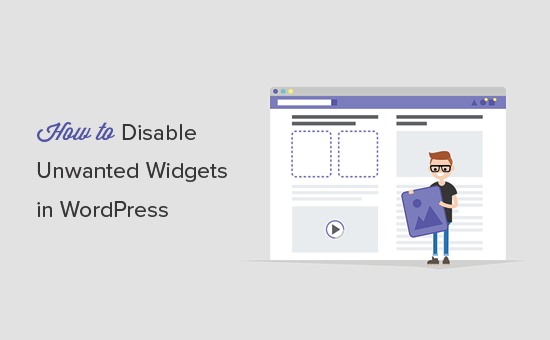
Möchten Sie nicht verwendete Widgets in WordPress deaktivieren? Der Widgets-Bildschirm in WordPress zeigt Ihnen alle Widgets, die Sie Ihrem Design hinzufügen können. Das Problem ist, dass zu viele Widgets den Bildschirm unübersichtlich machen und Sie möglicherweise nicht alle benötigen. In diesem Artikel zeigen wir Ihnen, wie Sie unerwünschte Widgets in WordPress deaktivieren können, um ein unkompliziertes Widget zu ermöglichen.
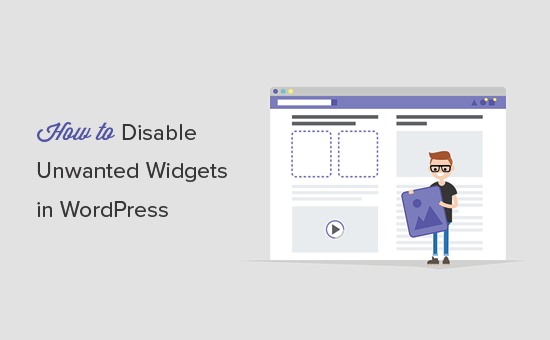
Warum unerwünschte Widgets in WordPress deaktivieren??
Widgets sind Blöcke von Elementen, die Sie zu den Seitenleisten oder bereiten bereiten Bereichen Ihrer WordPress-Site hinzufügen können. WordPress enthält mehrere eigene Standard-Widgets, und andere WordPress-Plugins können auch eigene Widgets hinzufügen.
Alle diese Widgets sind auf der Aussehen »Widgets Bildschirm. Sie werden jedoch feststellen, dass einige dieser Widgets nicht sehr nützlich sind und Sie sie wahrscheinlich niemals auf Ihrer Website verwenden werden.
Wenn Sie Plug-Ins verwenden, die auch ihre eigenen Widgets hinzufügen, wird der Widgets-Bildschirm bald ein riesiges Durcheinander, wodurch es schwierig wird, die Widgets zu finden, die Sie tatsächlich verwenden möchten.
Sehen wir uns an, wie Sie den Widget-Bildschirm mühelos bereinigen können, indem Sie unerwünschte Widgets in WordPress deaktivieren.
Deaktivieren unerwünschter Widgets in WordPress
Zuerst müssen Sie das Plug-In für WP Widget Disable installieren und aktivieren. Weitere Informationen finden Sie in unserer schrittweisen Anleitung zur Installation eines WordPress-Plugins.
Nach der Aktivierung müssen Sie besuchen Darstellung »Widgets deaktivieren Seite, um die Plugin-Einstellungen zu konfigurieren.

Die Einstellungsseite ist in zwei Registerkarten unterteilt. Zuerst müssen Sie die Sidebar-Widgets auswählen, die Sie deaktivieren möchten. Aktivieren Sie einfach das Kontrollkästchen neben den Widgets, die Sie nicht verwenden möchten, und klicken Sie auf die Schaltfläche zum Speichern der Änderungen.
Sie können jetzt besuchen Aussehen »Widgets Seite, um den Unterschied zu sehen. Alle ausgewählten Widgets werden auf dem Widgets-Bildschirm nicht mehr angezeigt.

WordPress zeigt auch mehrere Widgets auf der Dashboard-Seite an. Einige Plugins und Designs fügen möglicherweise auch eigene Widgets zum WordPress-Dashboard hinzu.
Normalerweise können Sie den Dashboard-Bildschirm bereinigen, indem Sie auf die Schaltfläche mit den Bildschirmoptionen klicken und die Widgets deaktivieren, die Sie nicht sehen möchten.

Auf diese Weise können Sie und andere Benutzer Ihrer Website jedoch einfach auf die Schaltfläche mit den Bildschirmoptionen klicken und diese Widgets erneut anzeigen.
WP Widget Disable Plugin ermöglicht das Ausblenden von Dashboard-Widgets auch über das Bildschirmmenü.
Gehe rüber zu Darstellung »Widgets deaktivieren Klicken Sie auf die Registerkarte Dashboard-Widgets.
Wählen Sie die Widgets aus, die Sie im Dashboard-Bildschirm ausblenden möchten, und klicken Sie auf die Schaltfläche zum Speichern der Änderungen, um Ihre Einstellungen zu speichern.
Sie können jetzt die Dashboard-Seite besuchen, um sie in Aktion zu sehen.

Sie werden feststellen, dass die Widgets, die Sie zum Entfernen ausgewählt haben, nicht mehr im Dashboard oder im Bildschirmmenü angezeigt werden. Sie können auch eigene benutzerdefinierte WordPress-Dashboard-Widgets erstellen, die im Dashboard angezeigt werden.
Wir hoffen, dass Sie mit diesem Artikel erfahren haben, wie Sie unerwünschte Widgets in WordPress deaktivieren können. Möglicherweise möchten Sie auch unseren Leitfaden zum Ausblenden nicht benötigter Elemente im WordPress-Verwaltungsbereich anzeigen.
Wenn Ihnen dieser Artikel gefallen hat, abonnieren Sie bitte unsere Video-Tutorials für unseren YouTube-Kanal für WordPress. Sie finden uns auch auf Twitter und Facebook.


